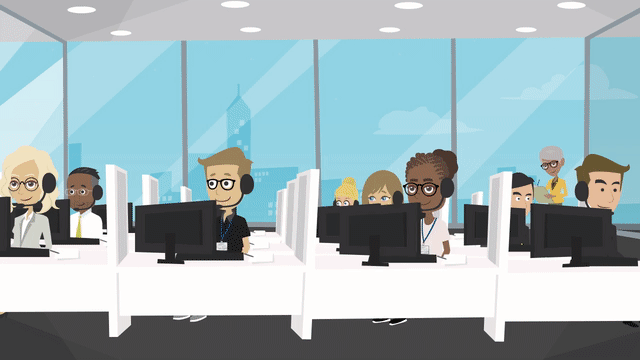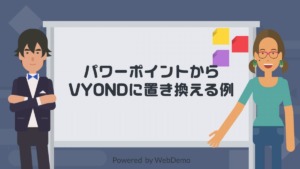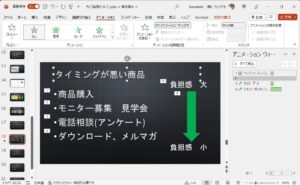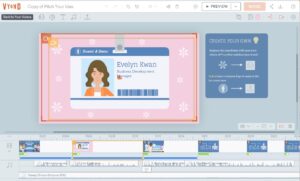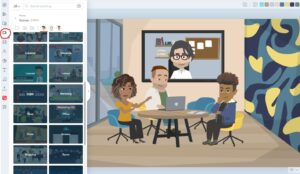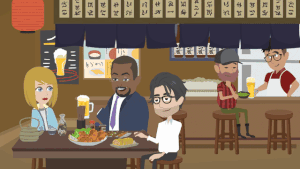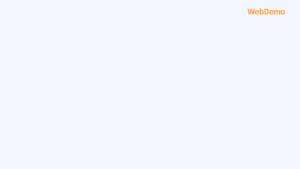対面での営業活動が困難な現在において、オンラインでの販売活動は必要不可欠となりました。特に商品販促用の動画は会社の規模を問わず、継続的、持続的に販促活動を行うために重要な取り組みの一つといえます。従来のパワーポイントのデータもVYONDでアニメ化することで、よりインパクトのあるプレゼンテーションコンテンツになります。
ここではダウンロードできるプレゼン&eラーニングコンテンツをご紹介します
オンラインセールスでVYONDを活用する3つのメリット
VYONDを活用すれば、従来の実写ビデオのコストやリスクをかけることなく動画の効果を活かすことができます。VYONDを使うことで得られる動画の3つのメリットは
1:最後まで視聴されるアニメーションの魅力
アニメーションの面白さ、わかりやすさは視聴者を魅了します。2分ほどのPRアニメの場合、最後まで視聴される確率(視聴維持率)は80%以上という調査結果があります。
2:ビデオは、複雑なアイデアを理解しやすくします
1万以上のPROP、1000以上の背景やカスタマイズできるキャラクター等、VYONDの視覚的効果を活用してサービスの概念をわかりやすく説明できます。
3:ビデオは簡単にパーソナライズできます
VYONDは専門家のツールではなく、各営業担当者でも簡単に扱えます。それぞれの顧客のニーズに合わせてアニメーションを調整することで、訴求力あるPRアニメーションが作成できます。
販促ツールとしてのVYOND活用 4つのアイデア
販促コンテンツとしてVYONDアニメーション活用サンプルを紹介します。このサンプルは架空の企業「Zodio」の販促コンテンツとしてVYOND開発元GoAnimate,inc.が作成したサンプルです。(音声は英語です)
販促用のアニメーションアイデアとして作成した4つのサンプルはそれぞれダウンロードも可能です。
製品紹介動画(初回プレゼンテーション用サンプル)
この例では、架空の会社Zodioの営業開発担当者である「Brad」がビデオを使用して本物の音声を入れ、人柄も合わせて自己紹介をしています。商品の背景と簡単な説明をビジュアルで見せつつ、より人間味のある自己紹介をすることでリードへの信頼を築くことができます。冒頭のシーンでは実写の写真を入れて(サンプルでは「camera」となっています)より信頼感を得られるようなカスタマイズを行っています。
ユーザーの声も追加する 詳細ビデオ
商品紹介から、さらに一歩踏み込んで、利用事例をアニメで紹介するビデオです。事例で欠かせないのは「ユーザの声」。ここでは、ビデオにインタビューを入れて、サービスの信頼性を上げるようにしています。アニメーションはホワイトボードアニメーションのキャラクターを活用しています。映像的にも「楽しさ」「魅せる工夫」を入れています。
PowerPointプレゼンテーションを置き換えるビデオ
ほとんどの営業チームは、大画面用に設計されたPowerPointプレゼンテーションの静的PDFバージョンをまだ使用しています。パワーポイントでのプレゼンテーションでは、つい制限時間いっぱいいっぱいまで情報を伝えればいいと勘違いしている営業チームが多いのですが、VYONDのオンライン動画では不要なノイズをカットし必要な情報だけをパワーポイントから抜き出し、動的な見せ方でサービスのプランだけを伝えています。
1:パワーポイントのスライドから伝えたい情報スライドだけを抽出し、
2:VYONDでテンプレートを作成、動的なエフェクトをつけてアニメーションを作成。
3:ナレーションを入れ、タイミングを合わせます。
4:視聴する顧客に合わせて内容を調整します。
※基本的にパワーポイントでは情報量が多すぎます。スライドを分割して伝えたい情報だけをVYONDでアニメ化しましょう。
販売後のサポート、フォローアップの動画を作る
販売後のサポート、トレーニングに関わる動画もVYONDで作成します。トレーニングの動画は1分2分ほどのマイクロラーニングビデオに作成しておくと活用しやすいでしょう。このようなトレーニングビデオは、顧客の満足度を上げるとともに、サポートチーム、営業チームの教育にも活用でき、サービスを長期にわたって持続するためにも有効です。
こちらのテンプレートは翻訳付でこちらのページからダウンロードできます
パワーポイントのプレゼンテーションをVYOND化するには?
今時点ではパワーポイントデータをVYONDのシーンにそのまま変換するような機能はございません。パワーポイントのスライドをVYONDのシートにて作り変えていく必要があります。ちょっと手がかかるかもしれませんが、いくつかコツがありますので解説します。
パワーポイントの画像をVYONDにインポートする
企業ロゴ、写真データなどはVYONDに取り込んで使用しましょう。

テキストは新たにエフェクトを入れて作り直す
パワーポイントのテキストはVYONDにテキストコピーして新たなエフェクトをつけましょう。またテキストの量や内容を精査して短くてわかりやすい文章を考えましょう

シートを活用しましょう
VYONDにはプレゼンテーションに特化したレイアウトを持つシーンを数多く用意しています。上記テンプレートも含め、パワーポイントスライドにこだわらず、見やすく動きがあり、インパクトのあるシーンを活用してみましょう
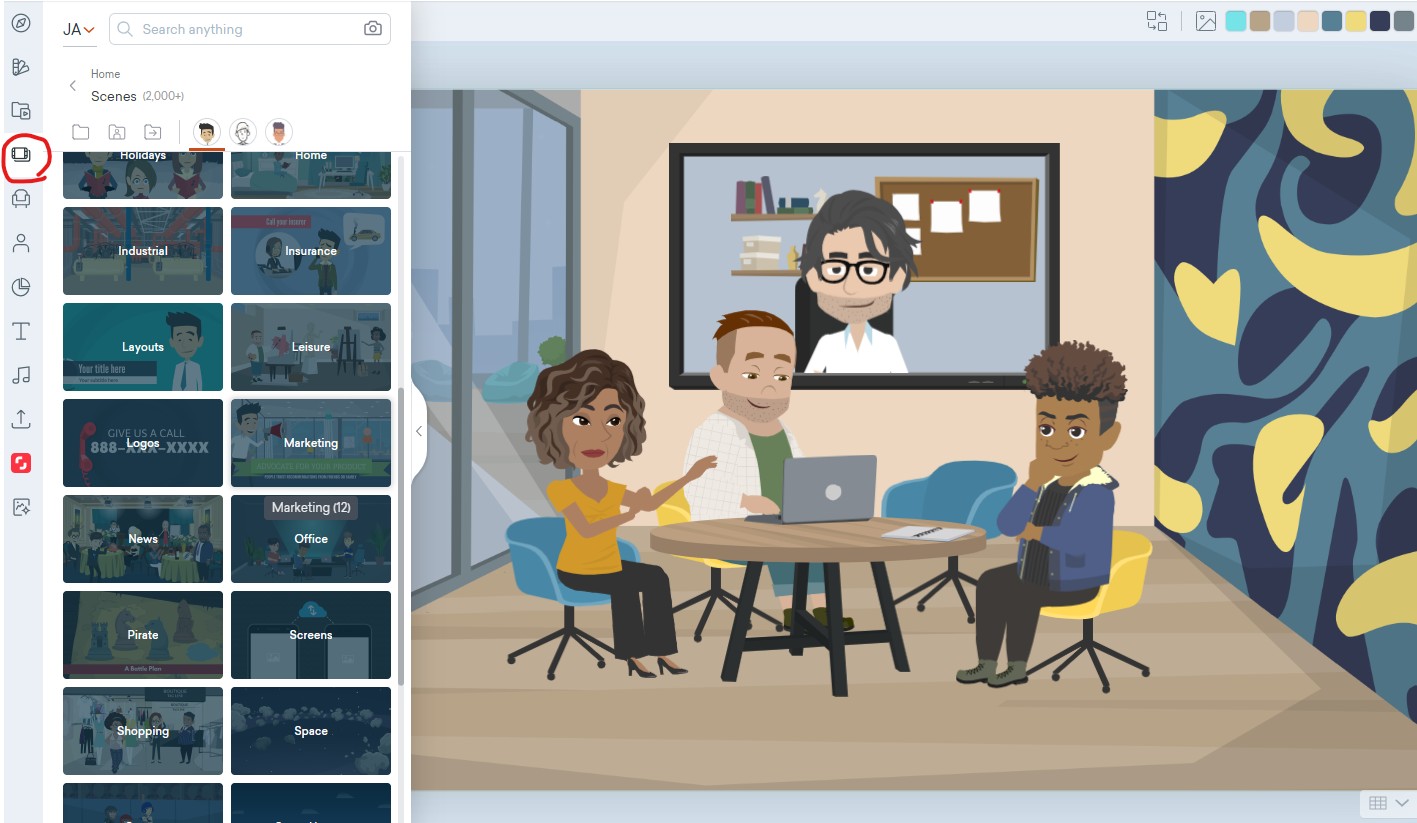
ナレーションもVYONDで入れてみましょう
ナレーションもVYONDでいれておくことで、VYONDのプレゼンテーションで「プレゼンテーションのアニメ化」をめざします。

パワーポイントとVYONDについて
プレゼンテーションツールとしてパワーポイントとVYONDについて、違いや活用法について他のページでも解説しています
-
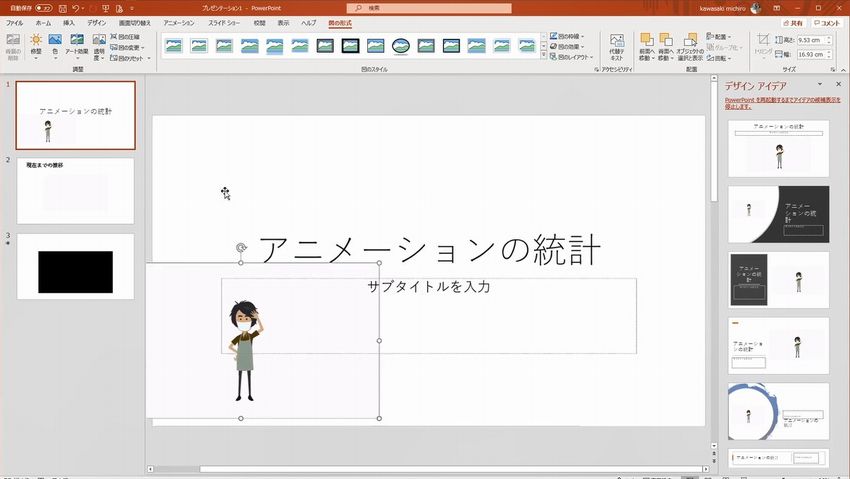
パワーポイントにVYONDのアニメーション(MP4/GIF)を挿入する
-
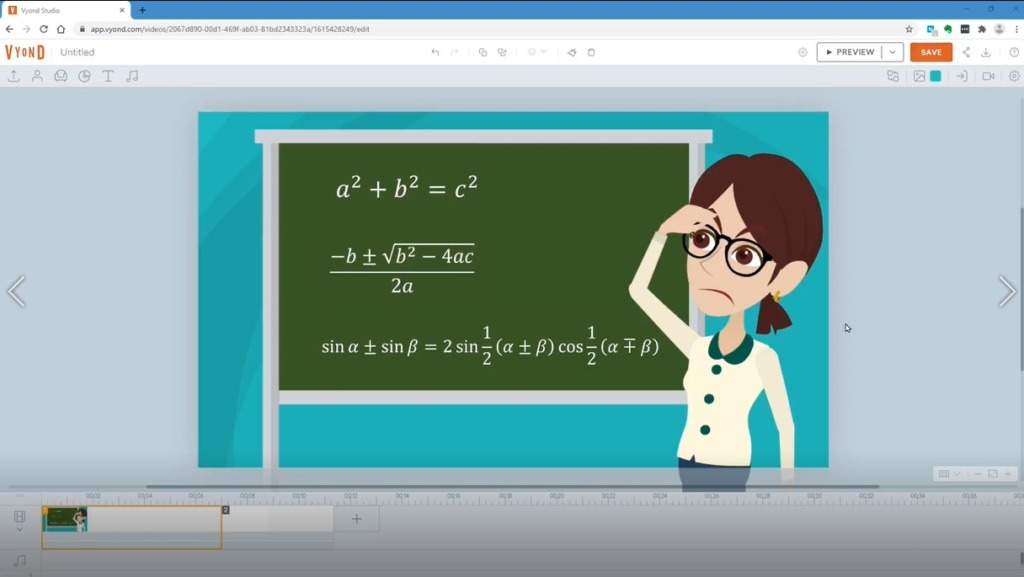
数式をVYONDで表現する方法
-
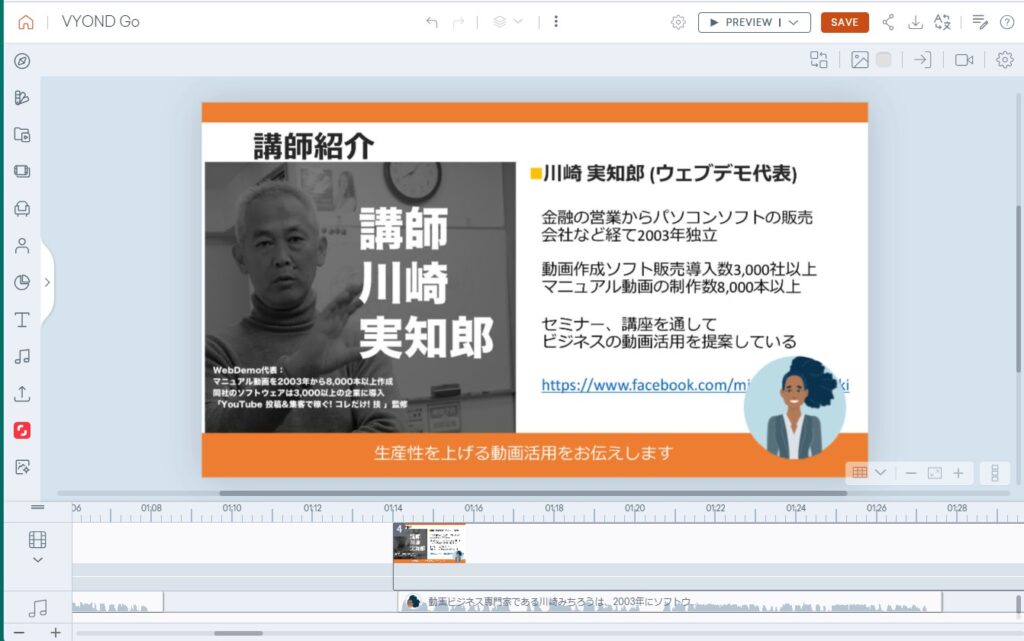
パワーポイントも取り込める!VYOND Go 3つの自動生成機能
-
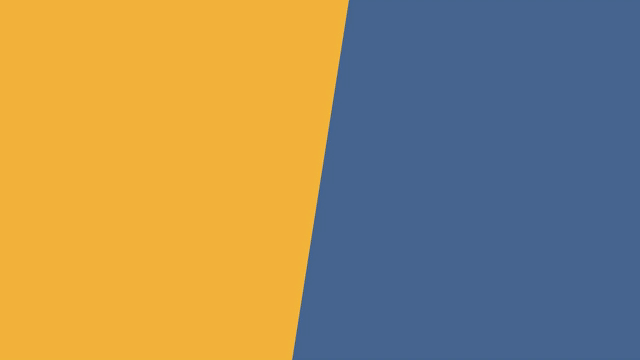
魅力的なインフォグラフィックスを作成するための5つのTIPS 2月追加テンプレート
-
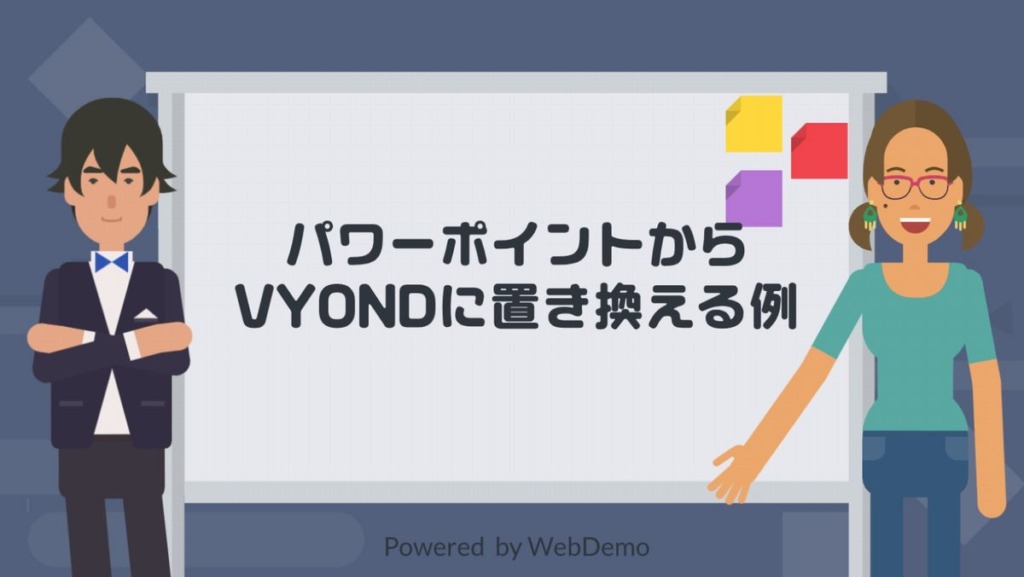
PowerPointプレゼンテーションを置き換える 販促VYOND活用法※4つのアイデア(テンプレートダウンロード)
-
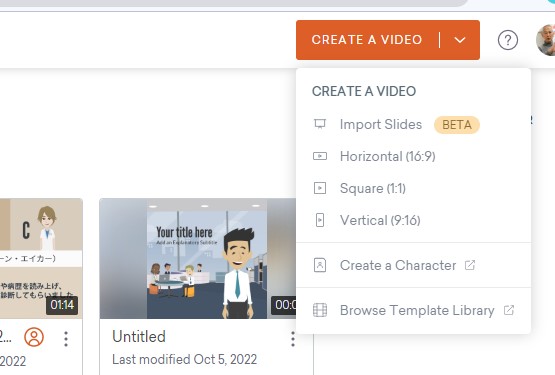
パワーポイントデータの取込み(BETA)新規作成時のアスペクト比設定 10月のアップデート1